Bruk Mac OS X-forhåndsvisning for å konvertere PDF til JPEG
Hvis du er Mac-bruker, kan det være tidspunkter når du vil konvertere en PDF-side eller -sider til en JPEG. Dette gjør det enkelt å dele en PDF-side og ikke hele dokumentet.
Først åpner du PDF-en du vil konvertere til en JPEG i Forhåndsvisning. Forhåndsvisning er standardleseren for PDF-filer i OS X. Hvis du har en annen PDF-leser installert, åpner du PDF i forhåndsvisning uansett.

Gå deretter til siden i PDF-filen du vil konvertere til JPEG. Klikk Fil >> Eksport.
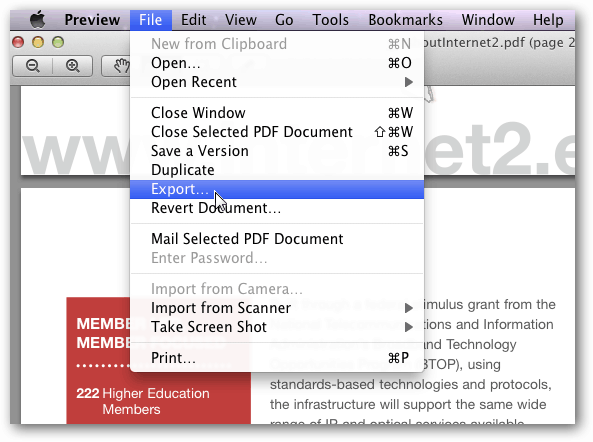
Velg JPEG som format.
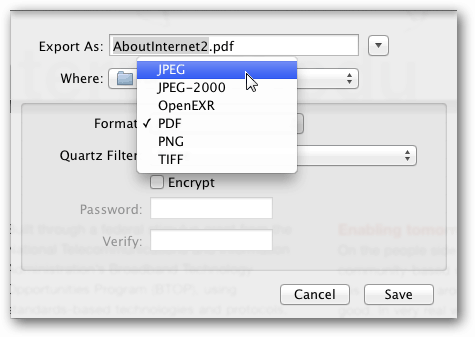
Gi filen et navn, velg kvalitet, oppløsning og hvor du vil lagre den. Klikk Lagre.
![sshot-2012-01-23- [11-40-12] sshot-2012-01-23- [11-40-12]](/images/howto/use-mac-os-x-preview-to-convert-pdf-to-jpeg_4.png)
Der går du. Du finner JPEG i katalogen du valgte. Som standard er den lagret i mappen til den originale PDF-filen.
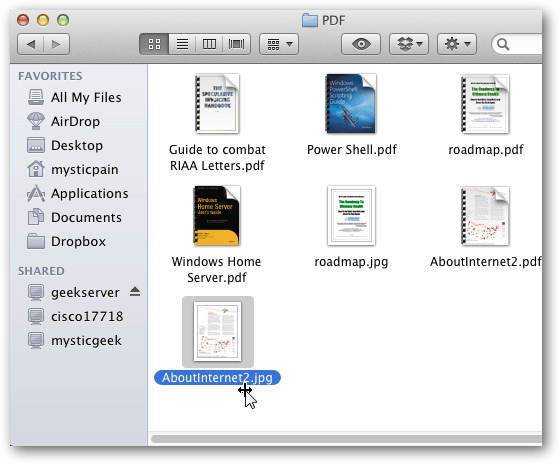
Nå kan du sende den til en mottaker. Her åpner jeg det på et Windows-system i Picture Viewer.
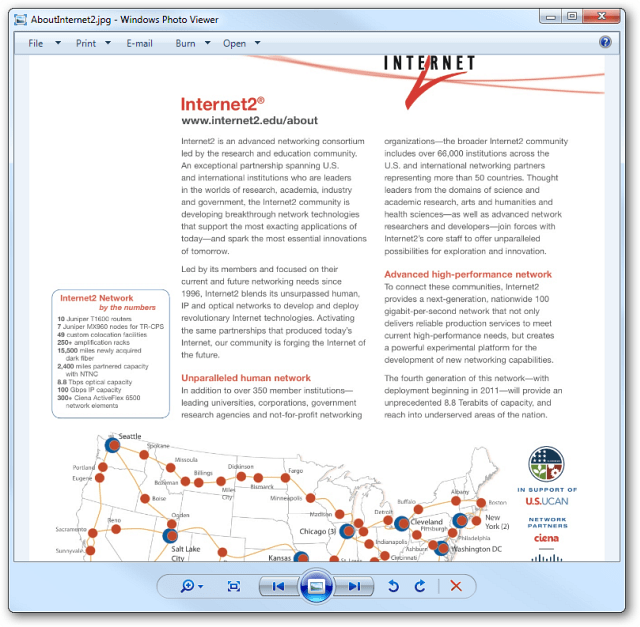
Hvis du bare trenger å sende en side eller to i en PDF, er dette et praktisk triks ved å bruke den innebygde forhåndsvisningsfunksjonen i OS X.










Legg igjen en kommentar